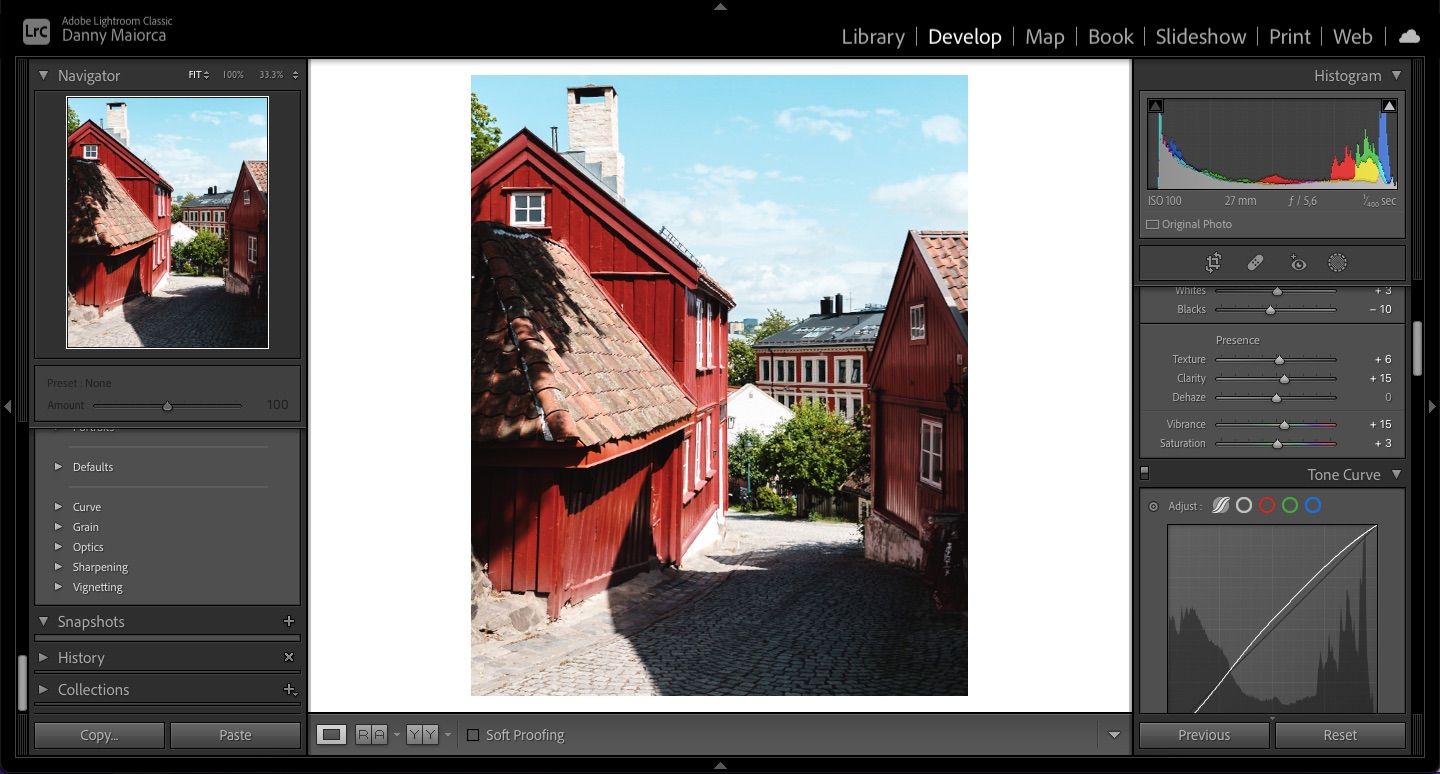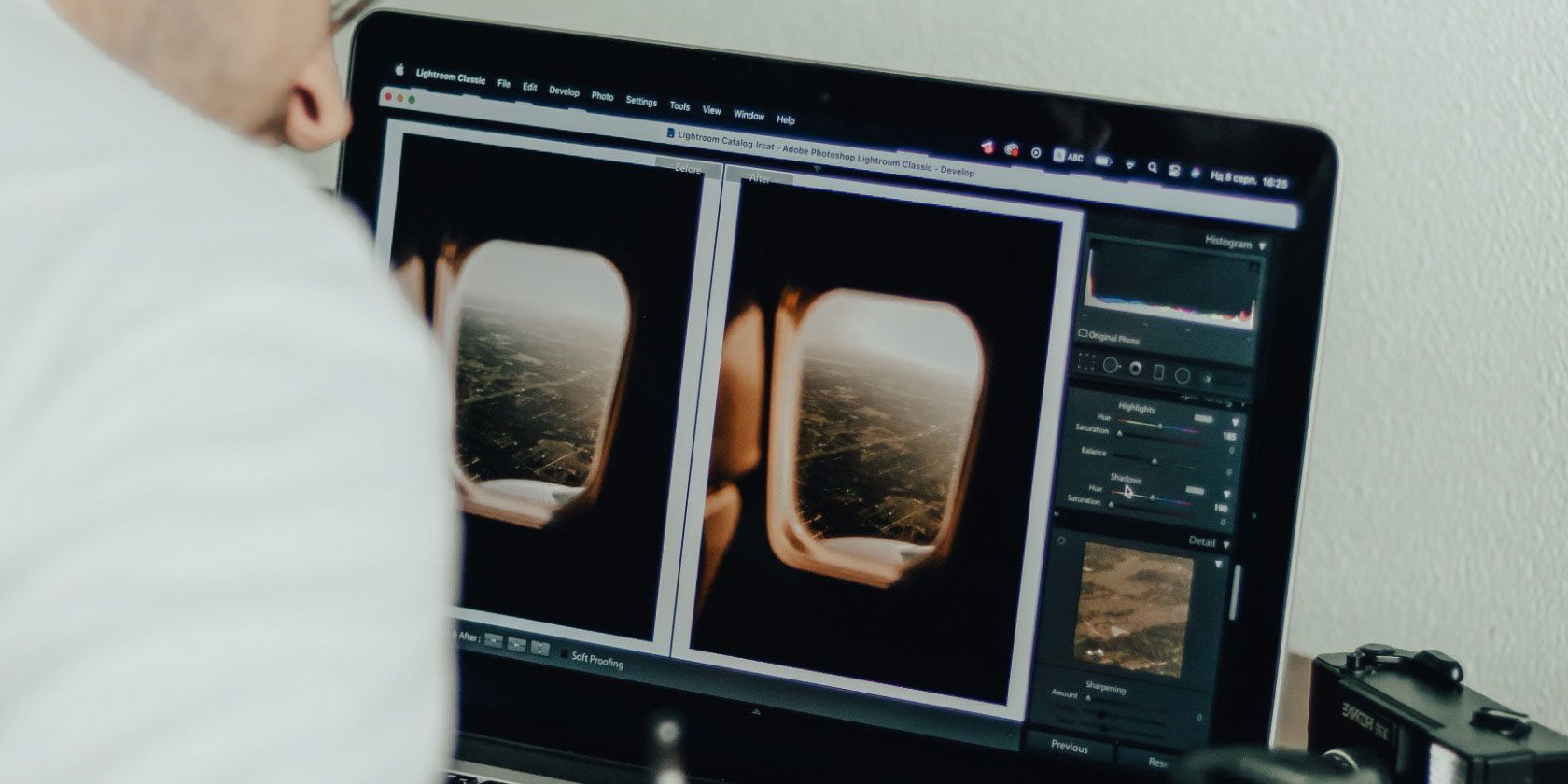Sự rõ ràng trong Lightroom là gì và khi nào bạn nên sử dụng nó?
Adobe Lightroom là một trong những công cụ chỉnh sửa hình ảnh phổ biến nhất trên thị trường và nó có rất nhiều tính năng phục vụ cho cả những người yêu thích và nhiếp ảnh gia chuyên nghiệp. Sự rõ ràng là một trong những cách được sử dụng phổ biến nhất và có thể bạn sẽ yêu thích nó ngay sau khi tải xuống nền tảng.
Tuy nhiên, nhiều nhiếp ảnh gia mới bắt đầu có một đường cong học tập lớn với Clarity — và nhiều người không sử dụng công cụ này với tiềm năng tối đa của nó. Nhưng nó là gì? Hãy cùng tìm hiểu.
Mục Lục
Sự rõ ràng trong Lightroom là gì và nó có tác dụng gì?
Clarity là một trong số các công cụ trượt trong Adobe Lightroom và bạn có thể tìm thấy một tính năng tương tự trong Capture One nếu đó là nền tảng ưa thích của bạn. Công cụ này tập trung chủ yếu vào vùng giữa của bức ảnh và thêm một chiều khác vào tệp của bạn.
Mức độ bạn có thể sử dụng Clarity tùy thuộc vào loại tệp bạn tải lên. Các tệp RAW có nhiều chi tiết hơn để làm việc, có nghĩa là bạn có nhiều quyền tự do sáng tạo hơn trong việc chỉnh sửa của mình.
Sử dụng công cụ Clarity trong Lightroom thật dễ dàng. Sau khi mở ứng dụng, hãy mở Nền tảng chuyển hướng. Sau đó, trượt Trong trẻo trái hoặc phải — tùy thuộc vào những gì bạn cần làm.
Khi nào bạn nên sử dụng Clarity?
Bạn có thể sử dụng thanh trượt Độ rõ ràng của Lightroom trong một số tình huống và chúng tôi sẽ ở đây cả ngày nếu chúng tôi cố gắng giải thích tất cả chúng. Để cung cấp cho bạn những gì bạn có thể mong đợi, đây là ba trường hợp khi bạn nên sử dụng công cụ …
1. Khi Bạn Muốn Làm Cho Chủ Đề Chính Nổi Bật Hơn
Khi bạn tìm hiểu thêm về nhiếp ảnh, bạn sẽ bắt đầu nghĩ về các khái niệm và hình thức bố cục khác nhau. Hầu như bạn luôn có một chủ thể chính trong bức ảnh của mình và việc làm cho chúng nổi bật là yếu tố quan trọng để kể một câu chuyện hay.
Nếu bạn muốn làm cho chủ thể chính trong ảnh của mình nổi bật hơn, bạn có thể thấy thanh trượt Độ rõ ràng hữu ích. Đặc biệt bạn sẽ thấy trường hợp này xảy ra nếu ống kính của bạn ở gần phần quan trọng nhất của bức ảnh khi bạn chụp.
2. Khi bạn muốn giới thiệu các chi tiết chính trong kiến trúc
Chụp ảnh kiến trúc là một trong những thể loại khó nhất để thành thạo. Trong khi nhiều người nghĩ rằng nó đơn giản như hướng máy ảnh của bạn theo hướng của một tòa nhà, đó chỉ là một phần nhỏ của câu chuyện. Bạn sẽ muốn chụp các hình dạng, kết cấu và hơn thế nữa.
Bất kể phong cách tòa nhà của bạn là gì, bạn sẽ muốn làm cho các chi tiết quan trọng nhất nổi bật nhất có thể. Để làm như vậy, sử dụng công cụ Clarity — và trượt nó sang bên phải — là một trong những điểm khởi đầu tốt nhất của bạn.
3. Khi bạn muốn làm cho hình ảnh của mình trông phẳng hơn hoặc sắc nét hơn
Có thể cho rằng lý do chính tại sao các nhiếp ảnh gia sử dụng thanh trượt Clarity là để làm cho hình ảnh của họ trông sắc nét hơn. Và nếu đó là mục tiêu của bạn, thì công cụ này rất tuyệt vời để hiển thị các chi tiết quan trọng nhất trong hình ảnh của bạn.
Mặt khác, bạn có thể đã chụp một bức ảnh mà bạn cảm thấy trông quá sắc nét. Bạn sẽ thấy rằng điều này đặc biệt phổ biến khi làm việc với các kết cấu như khối hình. Đối với các trường hợp bạn muốn giảm Độ rõ ràng, bạn có thể di chuyển thanh trượt sang trái.
Sự rõ ràng không giúp ích gì?
Mặc dù thanh trượt Clarity hữu ích trong một số trường hợp, nhưng nó không phải là giải pháp bắt buộc bất cứ khi nào bạn cần sửa hình ảnh. Có nhiều tình huống mà công cụ sẽ không giúp bạn nhiều như bạn muốn và ba điều dưới đây chỉ là điểm khởi đầu.
1. Đánh lừa hình ảnh của bạn
Sử dụng thanh trượt Clarity sẽ loại bỏ một số sương mù khỏi ảnh của bạn, nhưng có thể không nhiều như bạn muốn. Ví dụ: nếu bạn chụp ảnh trong điều kiện sương mù, việc đẩy thanh trượt lên sẽ khiến hình ảnh của bạn trông kỳ lạ và thiếu tự nhiên.
Nếu bạn muốn loại bỏ sương mù trong ảnh của mình, bạn nên sử dụng Dehaze thay vào đó là thanh trượt.
2. Đưa trở lại các chi tiết đã bị mất
Mặc dù bạn sẽ làm được nhiều điều kỳ diệu của mình trong quá trình hậu sản xuất, nhưng bạn vẫn nên đảm bảo rằng bạn chụp ảnh một cách chính xác trước khi tải nó lên Lightroom. Nhiều nhiếp ảnh gia vô tình làm quá sáng ảnh của họ, dẫn đến mất các chi tiết như mây và bầu trời.
Phơi sáng quá mức là điều mà ngay cả những nhiếp ảnh gia có kinh nghiệm đôi khi cũng mắc phải; nếu bạn để quá nhiều ánh sáng vào ảnh, thì tùy chọn tốt nhất của bạn là thử lại với các cài đặt tương tự.
Khi chụp ảnh, hãy để đồng hồ đo ánh sáng càng gần 0 càng tốt.
3. Khắc phục hình ảnh mờ
Ảnh bị mờ là một khó chịu phổ biến khác đối với các nhiếp ảnh gia và nó thường xảy ra do bạn đã di chuyển máy ảnh hoặc sử dụng tốc độ cửa trập thấp. Mặc dù bạn có thể sửa các lỗi nhỏ trong Lightroom, nhưng việc sử dụng thanh trượt Độ rõ ràng có thể sẽ không hoạt động nếu ảnh của bạn bị mờ đáng kể.
Giống như điểm trước, lựa chọn tốt nhất của bạn là ra ngoài và thử chụp lại ảnh. Khi bạn làm vậy, hãy giữ máy ảnh của bạn trên một bề mặt phẳng; cách khác, bạn có thể sử dụng chân máy. Nếu bạn chụp cầm tay, hãy bật tính năng ổn định của máy ảnh nếu tính năng này khả dụng.
Những điều cần cân nhắc khi sử dụng Clarity trong Lightroom
Để kết thúc bài viết này, có một số điều đáng xem xét khi sử dụng bộ lọc Clarity trong Adobe Lightroom.
1. Đừng lạm dụng nó
Bất kỳ ai đã vượt qua giai đoạn nhiếp ảnh gia mới bắt đầu sẽ cho bạn biết rằng họ có thể đã sử dụng quá mức thanh trượt Clarity trong Lightroom. Thật dễ dàng để nghĩ rằng di chuyển nó xa hơn sang bên phải sẽ làm cho hình ảnh của bạn trông giống với cuộc sống thực hơn, nhưng điều đó thường không đúng.
Khi bạn vượt qua một con số nhất định trên thanh trượt, bức ảnh của bạn sẽ bắt đầu trông kỳ lạ — và khán giả của bạn sẽ chú ý đến nó từ cách đó một dặm. Một lựa chọn tốt hơn là tăng từ từ Độ rõ ràng và dừng lại trước khi nó bắt đầu trông không tự nhiên.
2. Điều chỉnh độ rõ ràng sẽ ảnh hưởng đến toàn bộ hình ảnh
Mặc dù sự rõ ràng chủ yếu ảnh hưởng đến phần giữa của bức ảnh, nhưng nó cũng sẽ ảnh hưởng đến các khu vực khác. Sử dụng thanh trượt phổ quát có lẽ không phải là ý kiến hay nếu bạn chỉ muốn chỉnh sửa một phần cụ thể của hình ảnh.
Bạn có thể chỉnh sửa một khu vực cụ thể trong ảnh của mình bằng cách thêm mặt nạ hoặc sử dụng Chải công cụ thay thế.
Đây là phần giới thiệu cơ bản của chúng tôi về Clarity trong Adobe Lightroom. Bạn sẽ thấy công cụ này cực kỳ hữu ích trong một số trường hợp và sử dụng nó một cách tiết kiệm sẽ giúp bạn có được một bản chỉnh sửa rõ ràng hơn và gây ấn tượng với khán giả của bạn.
Lightroom có rất nhiều tính năng hữu ích, nhưng Clarity là một trong những tính năng quan trọng nhất để học khi mới bắt đầu. Sử dụng công cụ này tương đối đơn giản, nhưng bạn nên đảm bảo sử dụng nó một cách tiết kiệm.